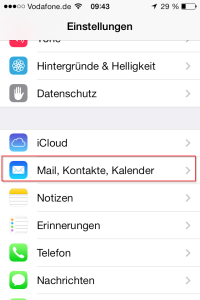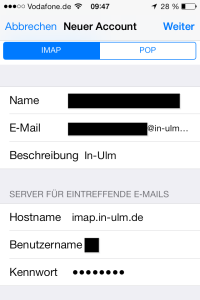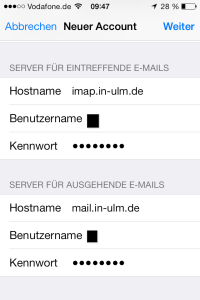E-Mails mit dem iPhone/iPad senden und empfangen
Diese Anleitung beschreibt die Einstellungen zur E-Mail Konfiguration des iPhone/iPad.
Die Einrichtung und Bearbeitung von E-Mail Konten erfolgt im iPhone unter „Einstellungen“ – „Mail, Kontakte, Kalender„.
- Account hinzufügen – Andere
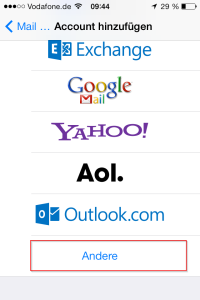
- Mail-Account hinzufügen
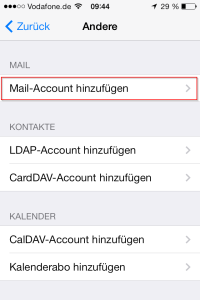
- Wählen sie IMAP und geben Sie die Zugangsdaten für die E-Mail Adresse wie folgt ein:
- Name: Ihr Name
- Adresse: Ihre vollständige E-Mail Adresse z.B. Vorname.Nachname@bn-ulm.de oder Vorname.Nachname@in-ulm.de
- Kennwort: Tragen Sie Ihr korrektes Kennwort ein
- Beschreibung: frei wählbar, dient nur zur Anzeige im iPhone
- Posteingang-Server: imap.in-ulm.de
- Postausgang-Server mail.in-ulm.de
- Benutzername: Den persönlichen Benuternamen eintragen
- Öffnen sie den neu angelegten Account
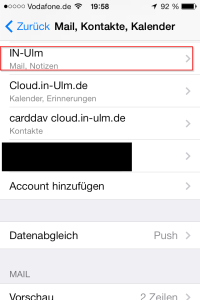
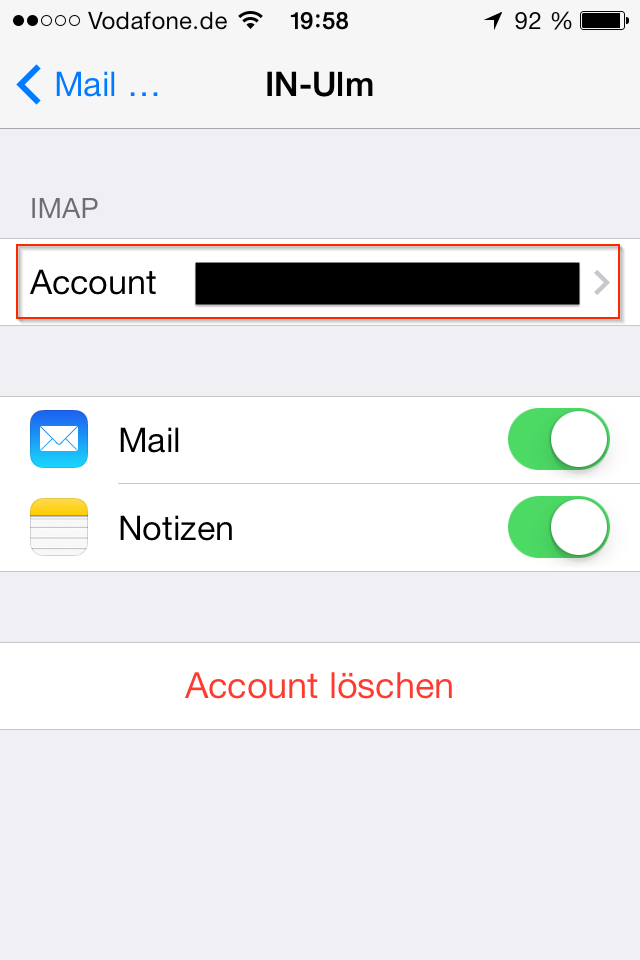
- Scrollen Sie etwas nach unten und öffnen Sie dann den Punkt „Erweitert„.
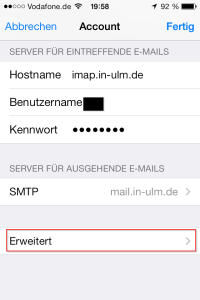
- Weisen Sie unter „Postfach-Verhalten“ jeweils die entsprechenden Systemordner zu.
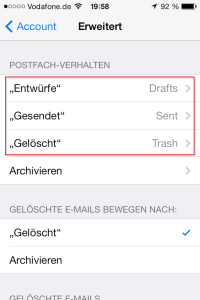
Ihr Mail-Account ist jetzt eingerichtet.